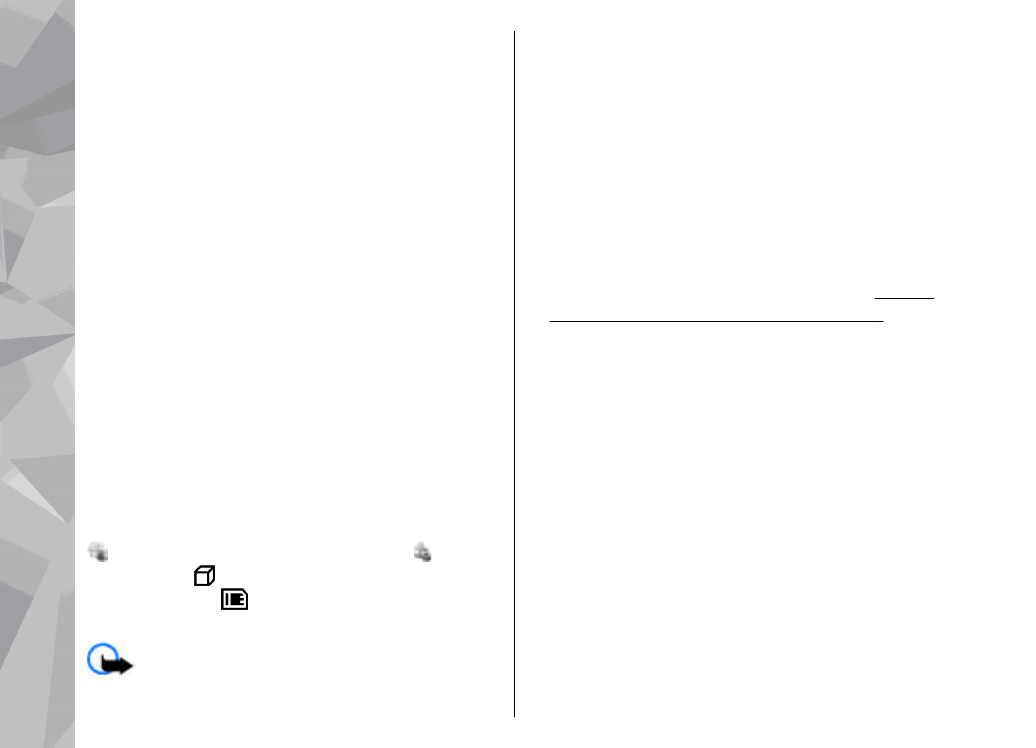
Инсталирање на апликации и
софтвер
Датотеките за инсталација може да бидат
префрлани на Вашиот уред од компатибилен
компјутер, даунлоадирани за време на
пребарување, или испратени до Вас во
мултимедијална порака како прилог на e-mail
или користејќи други методи на конективност,
како што е Bluetooth конективноста. Можете да
го користите Nokia Application Installer во Nokia
Nseries PC Suite за да инсталирате некоја
апликација во Вашиот уред.
покажува .sis или .sisx апликација, Java
апликација, дека апликацијата не е целосно
инсталирана, и дека апликацијата е
инсталирана во огромната меморија.
Важно: Инсталирајте и користете
апликации и друг софтвер само од доверливи
извори, како што се апликациите што се
потпишани од Symbian и кои што го поминале
тестирањето Java Verified
TM
.
Пред инсталацијата, имајте го на ум следново:
●
За да го видите типот на апликацијата, бројот
на верзијата и обезбедувачот или
производителот на апликацијата, одберете
Options
>
View details
.
За да ги прикажете деталите за сертификатот
за безбедност, во
Details:
, скролувајте до
Certificates
, и одберете
View details
.
Видете
"Управување со сертификати" стр. 178.
●
Ако инсталирате датотека кој што содржи
надградба или поправка на постоечка
апликација, можете само да ја вратите
оригиналната апликација ако ја имате
оригиналната датотека за инсталација или
целосна резервна копија на отстранетиот
софтверски пакет. За да ја вратите
оригиналната апликација, отстранете ја
апликацијата, и повторно инсталирајте ја
апликацијата од оригиналната датотека за
инсталација или од резервната копија.
За инсталација на Java апликации се бара .jar
датотеката. Ако таа датотека недостига,
уредот може ќе Ви побара да ја
даунлоадирате. Ако нема дефинирано влезни
точки за апликацијата, ќе бидете прашани да
168
Папк
а
за
апликации
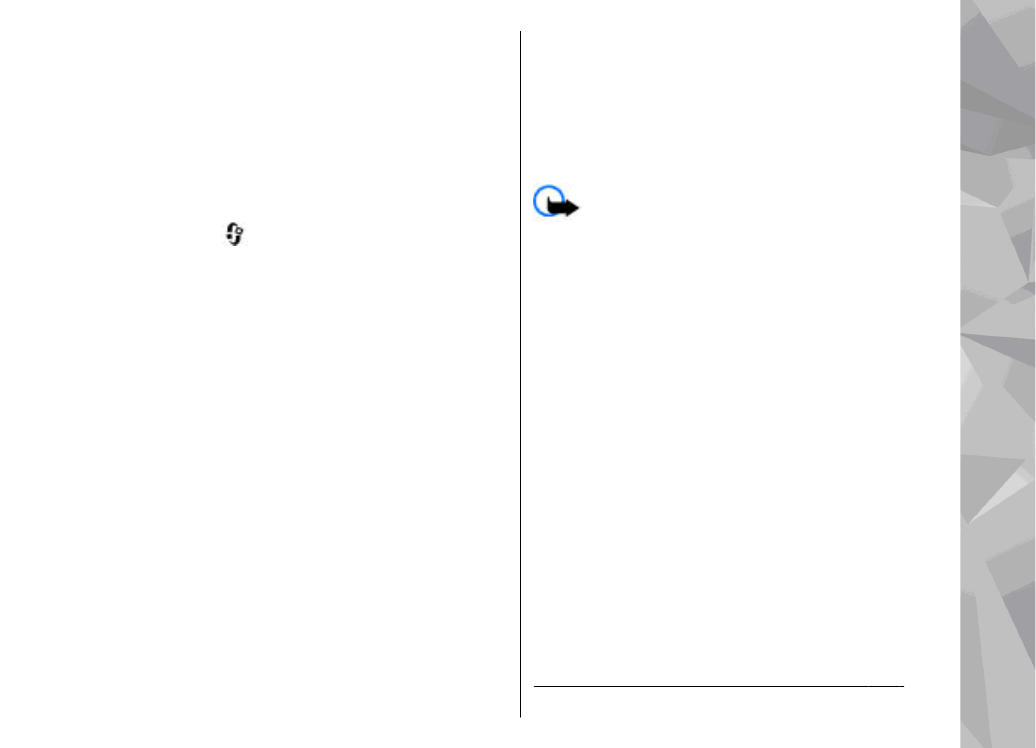
изберете една. Кога ја даунлоадирате .jar
датотеката, можеби ќе треба да внесете
корисничко име и лозинка за да пристапите на
серверот. Овие ќе ги добиете од продавачот
или производителот на апликацијата.
За да инсталирате апликација или софтвер,
сторете го следново:
1.
За да ја лоцирате инсталационата датотека,
притиснете
, и одберете
Applications
>
App. mgr.
. Како алтернатива, пребарајте ја
меморијата во Управување со датотеки, или
отворете некоја порака во
Messaging
>
Inbox
која што содржи некоја инсталациона
датотека.
2.
Во Управување со апликации, одберете
Options
>
Install
. Во други апликации,
скролувајте до датотеката за инсталација, и
одберете ја за да ја стартувате апликацијата.
За време на инсталацијата, уредот покажува
информација во врска со напредокот на
инсталацијата. Ако инсталирате апликација
без дигитален потпис или сертификација,
уредот прикажува едно предупредување.
Продолжете со инсталацијата само ако сте
сигурни за потеклото и содржините на
апликацијата.
За да стартувате инсталирана апликација,
лоцирајте ја во менито и одберете ја. Ако
апликацијата нема дефинирано стандардна
папка за инсталација, таа е инсталирана во
Applications
папката во главното мени.
За да видите кои софтверски пакети се
инсталирани или отстранети и кога, одберете
Options
>
View log
.
Важно: Вашиот уред може да поддржува
само една антивирус апликација. Имањето на
повеќе од една апликација со антивирусна
функционалност може да влијае на работењето
или да предизвика уредот да престане да
функционира.
Откако ќе инсталирате некои апликации во
огромната меморија, датотеките за инсталација
(.sis или .sisx) остануваат во меморијата на
уредот. Датотеките може да користат голема
количина на меморија и може да Ве спречат да
зачувувате други датотеки. За да одржувате
доволно меморија, користете Nokia Nseries PC
Suite за да направите резервни копии на
датотеките за инсталација на компатибилен
персонален компјутер, потоа користете го
справувањето со датотеки за да ги отстраните
датотеките за инсталација од меморијата на
уредот. Ако .sis датотеката е прилог во порака,
избришете ја пораката од сандачето за пораки.
Видете "Управување со датотеки " стр. 171.
169
Папк
а
за
апликации